- Pengaturan pena tablet Wacom adalah tugas sederhana berbasis aturan yang membutuhkan kepatuhan ketat untuk fungsionalitas yang lancar.
- Jika Anda adalah tab Wacom baru, konfigurasi pena mungkin tidak penting karena akan berada dalam mode default.
- Gunakan fungsi Mode di properti tabel untuk beralih antara mode pena dan mouse.

- Foto
- Video
- Lagu
- Model & infografis 3D
- Banyak karya seni lainnya
Dapatkan semua aplikasi dengan harga khusus!
Jika Anda seorang seniman atau desainer grafis, Anda harus tahu cara menggunakan pengaturan pena tablet Wacom. Ini memastikan produktivitas dan hasil yang efisien dalam pekerjaan desain grafis Anda.
Namun demikian, Anda dapat mengonfigurasi tablet Wacom Anda untuk memastikannya berfungsi seperti yang diharapkan.
Jadi, untuk mencapai tujuan Anda dengan tablet Wacom, pemahaman tentang cara mengkonfigurasi pena Wacom diperlukan.
Untuk mencapai tujuan Anda dengan tablet Wacom, diperlukan pemahaman tentang cara mengonfigurasi pena. Artikel ini akan memandu Anda melalui pengaturan dan konfigurasi pena Wacom terbaik.
Kiat Cepat:
Sebelum melangkah lebih jauh untuk mengatur pena tablet Anda untuk perangkat Wacom, Anda harus memastikan semua driver yang diperlukan sudah terbaru.
Untuk melakukan itu, cukup gunakan perangkat lunak pembaruan driver yang dapat secara otomatis memperbarui semua driver Anda untuk memastikan kinerja maksimal sebelum mulai mengkonfigurasi pengaturan pena tablet.
Dengan cara ini, Anda terhindar dari kesalahan tak terduga yang terjadi di tablet saat Anda mencoba mengonfigurasi pengaturan pena.
⇒ Dapatkan DriverFix
Bagaimana cara menghubungkan pena tablet Wacom saya?
Tidak ada langkah khusus yang perlu Anda ikuti untuk menghubungkan pena Anda ke tablet Wacom. Pertama, sambungkan tablet ke komputer Anda melalui kabel USB. Lampu biru akan muncul, menunjukkan bahwa itu menyala.
Namun, dekatkan pena ke tablet, dan Anda akan melihat penunjuk tetikus di layar.
Selain itu, Anda tidak perlu menghubungkan pena tablet Wacom ke tablet Anda. Ia bekerja dengan gaya magnet, jadi tidak perlu diberi daya.
Bagaimana cara menggunakan mode pena Wacom?
- Buka tablet Wacom properti.
- Dalam daftar alat, pilih pena.
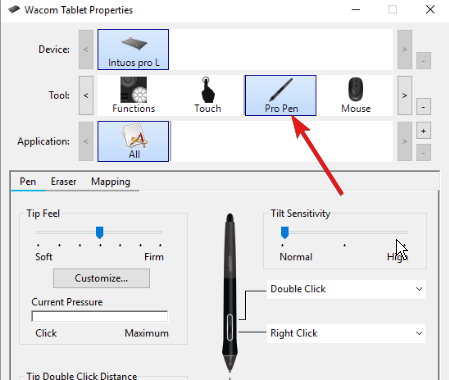
- Pilih tab pemetaan untuk meminta opsi Mode
- Dalam Mode, pilih pena.
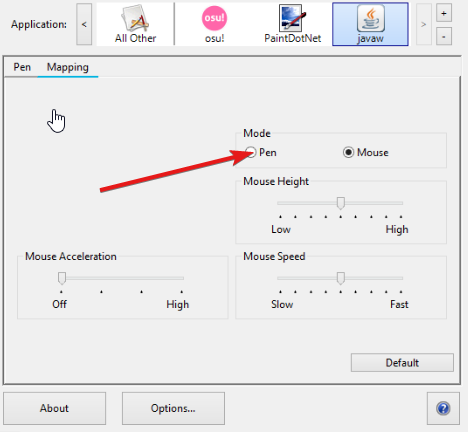
Mode pena berarti pena mengontrol kursor di layar Anda. Kursor akan muncul di layar Anda tergantung di mana Anda meletakkan pena di tablet Anda.
Bagaimana cara mengubah pengaturan pena Wacom saya?
- Buka tablet Wacom properti.
- Di properti, pilih pena Anda dari baris Alat.
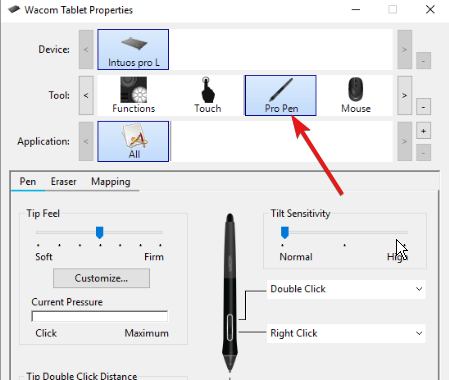
- Klik pada Pena tab.
- Dari tarik-turun fungsi di samping pena Anda, klik salah satu yang ingin Anda sesuaikan.
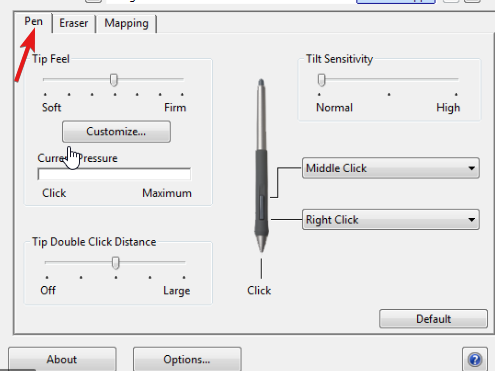
Anda dapat mengakses pengaturan pena Wacom dengan melalui Properties. Di bawah tab properti, Anda dapat menyesuaikan pengaturan sesuai dengan kebutuhan Anda.
Bagaimana cara mengkalibrasi pena Wacom saya?
- Buka Wacom Tablet Properti.
- Pilih pena Anda dari daftar perangkat. (Jika Anda memiliki beberapa pena di perangkat Anda, pilih pena yang Anda gunakan dari daftar.)

- Klik pada tab Kalibrasi.
- Pilih opsi kalibrasi untuk mengaktifkan kalibrasi pada layar tampilan Anda.
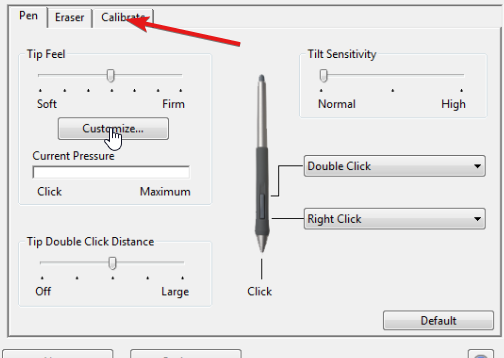
- Pegang pena pada posisi normal saat mengerjakannya dan sentuh pena di tengah garis bidik di sudut kanan atas.
- Lakukan hal yang sama pada garis bidik dari sudut yang tersisa.
- Uji perataan dan klik Oke untuk menerima kalibrasi.
Anda dapat mengkalibrasi ulang pena Wacom Anda kapan saja, sehingga pengaturannya dapat disesuaikan.
Silakan merujuk ke tautan di atas jika Anda ingin tahu tentang Pengaturan pena Wacom untuk Windows 10/11.
Ada beberapa hal yang perlu dipelajari dalam hal memaksimalkan produktivitas pena Wacom Anda. Jadi, untuk mengetahui lebih lanjut tentang tablet Wacom dan pena, kunjungi halaman kami.
 Masih mengalami masalah?Perbaiki dengan alat ini:
Masih mengalami masalah?Perbaiki dengan alat ini:
- Unduh Alat Perbaikan PC ini dinilai Hebat di TrustPilot.com (unduh dimulai di halaman ini).
- Klik Mulai Pindai untuk menemukan masalah Windows yang dapat menyebabkan masalah PC.
- Klik Perbaiki Semua untuk memperbaiki masalah dengan Teknologi yang Dipatenkan (Diskon Eksklusif untuk pembaca kami).
Restoro telah diunduh oleh 0 pembaca bulan ini.
![Fix: Ada masalah dengan driver tablet Anda [Wacom]](/f/1f73ad35695f8e0f0e90e29079ec67f8.jpg?width=300&height=460)
![Driver Wacom tidak dapat diinstal pada Windows 10 [Perbaikan Penuh]](/f/0b8651216837f41b524c14e87a2c53b7.jpg?width=300&height=460)
